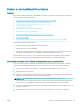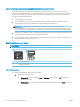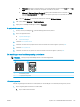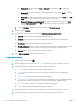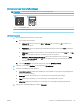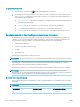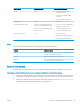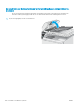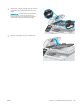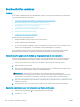HP Color LaserJet Pro MFP M178-M181 - User Guide
Table Of Contents
- Printeroverzicht
- Papierladen
- Benodigdheden, accessoires en onderdelen
- Afdrukken
- Kopie
- Scan
- Fax
- De printer beheren
- Problemen oplossen
- Klantondersteuning
- Betekenis van lampjes op het bedieningspaneel (alleen bedieningspanelen met LED-lampjes)
- De fabrieksinstellingen herstellen
- Het bericht 'Cartridge bijna leeg' of 'Cartridge vrijwel leeg' wordt weergegeven op het bedieningspa ...
- De printer pakt geen papier op of het papier wordt verkeerd ingevoerd
- Papierstoringen verhelpen
- De afdrukkwaliteit verbeteren
- Inleiding
- De printerfirmware bijwerken
- Afdrukken vanuit een ander softwareprogramma
- De papiersoort voor de afdruktaak controleren
- Status van de tonercartridge controleren
- Een reinigingspagina afdrukken
- De printcartridge of cartridges controleren
- Papier en afdrukomgeving controleren
- Een andere printerdriver proberen
- EconoMode-instellingen controleren
- Afdrukdichtheid aanpassen
- De printer kalibreren om de kleuren uit te lijnen
- Kleurinstellingen aanpassen (Windows)
- De afdrukkwaliteitspagina afdrukken en interpreteren
- Problemen met de afdrukkwaliteit oplossen
- Kopieer- en scanbeeldkwaliteit verbeteren
- Inleiding
- Controleren of er geen vuil of vlekken op de glasplaat van de scanner zitten
- Lijnen of strepen voorkomen bij gebruik van de documentinvoer
- Papierinstellingen controleren
- De instellingen voor beeldaanpassing controleren
- Optimaliseren voor tekst of afbeeldingen
- De scannerresolutie en kleurinstellingen op de computer controleren
- Rand-tot-rand kopiëren
- De oppakrollen van de documentinvoer en het scheidingskussen reinigen (alleen fw-modellen)
- Beeldkwaliteit fax verbeteren
- Inleiding
- Controleren of er geen vuil of vlekken op de glasplaat van de scanner zitten
- Resolutie-instellingen voor het verzenden van faxen controleren
- De instellingen voor foutcorrectie controleren
- Instelling voor aanpassen aan paginagrootte controleren
- Naar een ander faxapparaat verzenden
- Faxapparaat van de afzender controleren
- Problemen met bekabelde netwerken oplossen
- Inleiding
- Slechte fysieke verbinding
- De computer kan niet met de printer communiceren
- De printer maakt gebruik van de verkeerde koppelings- en duplexinstellingen voor het netwerk
- Nieuwe softwareprogramma's zorgen mogelijk voor compatibiliteitsproblemen
- Uw computer of werkstation is mogelijk niet juist ingesteld
- De printer is uitgeschakeld of andere netwerkinstellingen zijn niet juist
- Problemen met draadloze netwerken oplossen (alleen draadloze modellen)
- Inleiding
- Controlelijst draadloze verbinding
- Er kan niet worden afgedrukt met de printer na het voltooien van de draadloze configuratie
- Er kan niet worden afgedrukt met de printer en op de computer is een firewall van derden geïnstallee ...
- De draadloze verbinding functioneert niet meer nadat de draadloze router of de printer is verplaatst
- Er kunnen geen computers meer worden aangesloten op de draadloze printer
- De verbinding van de draadloze printer wordt verbroken wanneer er verbinding wordt gemaakt met een v ...
- Het netwerk wordt niet weergegeven in de lijst met draadloze netwerken
- Het draadloos netwerk functioneert niet
- Diagnose van draadloos netwerk uitvoeren
- Storing op een draadloos netwerk verminderen
- Faxproblemen oplossen
- Index
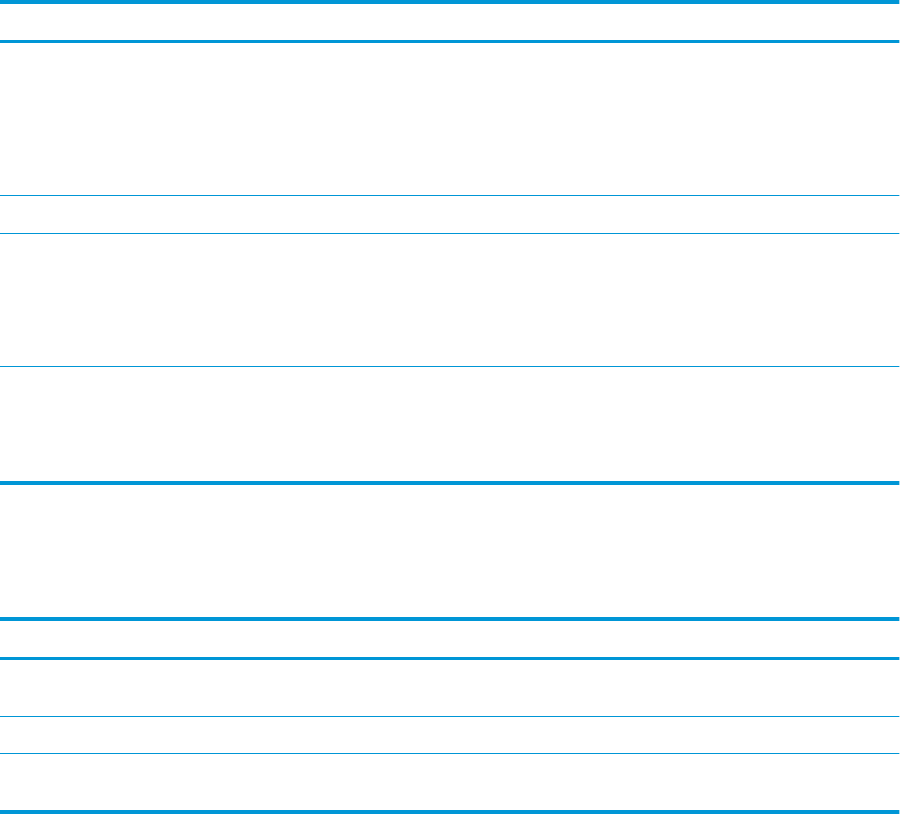
Beoogd gebruik Aanbevolen resolutie Aanbevolen kleurinstellingen
E-mail 150 ppi ● Zwart-wit, als geen vloeiende
gradaties vereist zijn
● Grijstinten, als vloeiende gradaties
vereist zijn
● Kleur, als de afbeelding in kleur is
Tekst bewerken 300 ppi ● Zwart-wit
Afdrukken (afbeeldingen of tekst) 600 ppi voor complexe afbeeldingen, of als
u het document aanzienlijk wilt vergroten
300 ppi voor normale afbeeldingen en tekst
150 ppi voor foto's
● Zwart-wit voor tekst en lijntekeningen
● Grijstinten voor gearceerde of
gekleurde afbeeldingen en foto's
● Kleur, als de afbeelding in kleur is
Weergeven op het scherm 75 ppi ● Zwart-wit voor tekst
● Grijstinten voor afbeeldingen en foto's
● Kleur, als de afbeelding in kleur is
Kleur
U kunt de kleurwaarden tijdens het scannen instellen op de volgende instellingen.
Instelling Aanbevolen gebruik
Kleur Gebruik deze instelling voor kleurenfoto's met een hoge kwaliteit of
documenten waarin de kleur belangrijk is.
Zwart-wit Gebruik deze instelling voor tekstdocumenten.
Grijstinten Gebruik deze instelling als het bestand niet te groot mag worden of
als u een document of foto snel wilt scannen.
Rand-tot-rand kopiëren
De printer kan niet volledig van rand tot rand afdrukken. De pagina heeft een niet-bedrukbare rand van 4 mm.
Aanwijzingen voor het afdrukken of scannen van documenten met afgekapte randen (zonder marges):
● Wanneer het origineel kleiner is dan het formaat van de uitvoer, plaatst u het origineel 4 mm verwijderd uit
de hoek die wordt aangegeven met het pictogram op de scanner. Kopieer of scan opnieuw in deze positie.
● Wanneer het origineel het gewenste uitvoerformaat heeft, gebruikt u de functie Vergroten/verkleinen om
de afbeelding te verkleinen zodat de kopie niet wordt bijgesneden.
NLWW Kopieer- en scanbeeldkwaliteit verbeteren 137